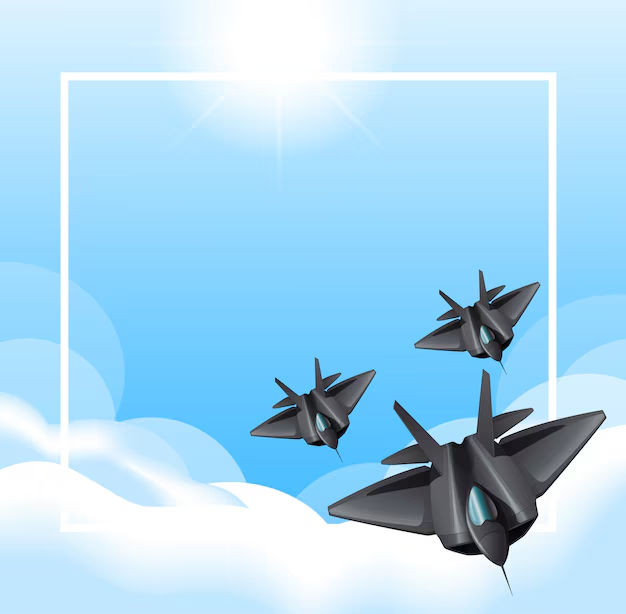Время от времени каждый из нас может столкнуться с ситуацией, когда наш любимый компьютер отказывается включаться. Может показаться, что это настоящая катастрофа, особенно если вы сильно зависим от своего компьютера в работе или для проведения свободного времени. Что делать в такой ситуации? Первым делом нужно сохранить спокойствие и попробовать разобраться с причинами такой неисправности.
Основная причина, почему компьютер не включается, может быть связана с электропитанием. Проверьте, включен ли ваш компьютер в розетку, и убедитесь, что в хозяйственной сети нет никаких проблем. Если все в порядке с питанием, следуйте дальнейшему решению проблемы.
Другая распространенная причина, почему компьютер не включается, связана с железными неисправностями. Есть множество компонентов внутри компьютера, и одним из них может быть неисправен. Проверьте, есть ли какие-либо видимые повреждения или выключенные кабели. Также рекомендуется проверить, что все компоненты, к примеру, оперативная память и видеокарта, должным образом подключены к материнской плате.
Если электропитание и железные компоненты оказываются в порядке, возможно, причина неполадки кроется в программном обеспечении. Вирусное заражение или ошибочная установка программного обеспечения могут привести к тому, что компьютер не будет запускаться. В таком случае, попробуйте привести систему в режим безопасного запуска и выполнить проверку на наличие вирусов с помощью антивирусного программного обеспечения.
Неполадки с электропитанием
- Неисправные розетки или проводка. Проверьте, работает ли розетка, в которой подключен компьютер, и убедитесь, что проводка в порядке. Попробуйте подключить компьютер к другой розетке или использовать другой кабель питания.
- Перегрузка электросети. Если в вашем доме или офисе используется много электроприборов, возможно, электросеть перегружена. Отключите неиспользуемые приборы или подключите компьютер к другой розетке.
- Севший блок питания. Блок питания компьютера может выйти из строя из-за длительной работы или нестабильного электроснабжения. Если у вас есть возможность, подключите компьютер к другому блоку питания и проверьте, включается ли он.
- Поврежденный кабель питания. Проверьте состояние кабеля питания. Если кабель поврежден или изношен, поменяйте его на новый.
- Неисправный источник бесперебойного питания (ИБП). Если у вас подключен ИБП, проверьте его состояние. Возможно, он вышел из строя и нуждается в замене.
Если проблема с электропитанием не устраняется, рекомендуется обратиться к специалисту, который сможет более подробно диагностировать неполадку и предложить соответствующее решение.
Проблемы с кабелями и розетками
Проверьте, правильно ли подключены кабели питания к компьютеру и розетке. Убедитесь, что все контакты надежно соединены, и не испорчены ли они. Если кабель поврежден, замените его на новый.
Также следует проверить состояние розетки, к которой подключен компьютер. Возможно, проблема заключается в неисправности самой розетки. Попробуйте подключить компьютер к другой розетке и проверьте его работоспособность.
Если проблема с кабелями и розетками не устранена, то возможно, дело в блоке питания компьютера. В этом случае лучше обратиться за помощью к специалисту, который сможет провести диагностику и ремонт неисправного блока питания.
Не стоит забывать, что при работе с электричеством всегда нужно соблюдать меры предосторожности. Никогда не трогайте электрические контакты мокрыми руками и отключайте компьютер от сети перед проведением любых манипуляций с кабелями или розетками.
Неисправности блока питания
Основные признаки неисправности блока питания включают выключение компьютера при старте, неработающие вентиляторы, отсутствие питания на компонентах, визуальные повреждения, такие как выгнутые или выпрямленные контакты, неправильное искажение звука, а также неправильную работу периферийных устройств.
- Одной из причин неисправности блока питания может быть перегрузка. Если компьютер подключен к большому количеству устройств, например, к нескольким жестким дискам или видеокартам, блок питания может не справиться с такой нагрузкой и выйти из строя. Решением может быть установка более мощного блока питания или отключение излишних устройств.
- Другой частой причиной неисправности блока питания является попадание внутрь пыли или посторонних предметов, которые могут затруднить вентиляцию и охлаждение компонентов блока питания. В этом случае необходимо аккуратно очистить блок питания от пыли и удалять все посторонние предметы.
- Также, одной из возможных причин может быть короткое замыкание в блоке питания. Это может произойти, например, при всплеске напряжения в электрической сети. Для решения этой проблемы можно заменить поврежденные провода или восстановить поврежденные контакты внутри блока питания.
- Если ни одна из вышеперечисленных причин не объясняет проблему с блоком питания, возможно, он просто вышел из строя и нуждается в замене. В этом случае рекомендуется обратиться в сервисный центр или заменить блок питания самостоятельно, учитывая совместимость с другими компонентами компьютера.
Все перечисленные причины неисправностей блока питания являются наиболее распространенными, однако, следует помнить, что каждый конкретный случай может иметь свои особенности. В случае сомнений или непонимания причины неисправности, рекомендуется обратиться к специалистам, чтобы избежать возможных повреждений компонентов или повышенных расходов на восстановление.
Поломка аккумуляторной батареи
Если ваш компьютер не включается, первым делом стоит проверить состояние аккумуляторной батареи. Для этого можно воспользоваться специальными программами, которые показывают текущий заряд батареи и оценивают ее состояние. Если программа показывает, что заряд батареи низкий или отсутствует, то, скорее всего, аккумулятор нуждается в замене. Также можно попробовать отсоединить аккумулятор и подключить компьютер непосредственно к источнику питания, чтобы убедиться, что компьютер работает без проблем. Если компьютер работает от электричества, то причиной неисправности является именно аккумуляторная батарея.
В случае поломки аккумуляторной батареи, ее можно заменить на новую. Чтобы найти подходящую батарею для вашей модели компьютера, можно обратиться к производителю или искать на специализированных сайтах. Наиболее распространенные типы аккумуляторных батарей – это литий-ионные и никель-металлогидридные. При замене аккумулятора стоит обратить внимание на его емкость – чем больше мАч, тем дольше компьютер может работать без подключения к сети.
Кроме того, иногда проблема с аккумулятором может быть связана с неправильной работой зарядного устройства. В этом случае можно поочередно проверить работу зарядного устройства и кабеля питания. Если зарядное устройство не заряжает батарею или заряжает ее неправильно, то его нужно заменить. Не стоит забывать, что использование неоригинальных зарядных устройств или кабелей низкого качества может привести к поломке аккумуляторной батареи.
| Проблема | Решение |
| Низкий заряд аккумулятора | Замена аккумулятора на новый |
| Неправильная работа зарядного устройства | Замена зарядного устройства |
| Использование неоригинальных зарядных устройств или кабелей | Использование оригинальных зарядных устройств и кабелей высокого качества |
В любом случае, если вы не уверены в причине неисправности аккумуляторной батареи или не можете самостоятельно заменить ее, лучше обратиться за помощью к специалистам. Они смогут провести диагностику компьютера и предложить наиболее оптимальное решение проблемы.
Проблемы с аппаратными компонентами
Одной из основных причин неполадок и проблем с запуском компьютера могут быть проблемы с аппаратными компонентами. Вот некоторые типичные проблемы, связанные с аппаратурой, которые могут привести к невозможности запуска компьютера:
- Неисправная плата питания: если ваш компьютер не запускается вовсе, виной может быть неисправность в плате питания. Стоит проверить, подключена ли плата питания к стене или розетке. Также рекомендуется взглянуть на индикаторы работы платы питания, чтобы убедиться, что они горят.
- Неисправная материнская плата: материнская плата является «сердцем» компьютера, и любые проблемы с ней могут вызвать отказ в запуске. Если компьютер не реагирует на попытки включить его, может потребоваться тщательная проверка материнской платы на предмет повреждений или перегрева.
- Неисправная оперативная память: если компьютер начинает загружаться, но затем выключается или перезагружается самопроизвольно, возможно, проблема связана с оперативной памятью. Рекомендуется проверить, правильно ли установлены все модули памяти и нет ли физических повреждений.
- Неисправный жесткий диск: если компьютер не загружается и попадает в зацикленное состояние при попытке чтения операционной системы с жесткого диска, может потребоваться замена или обслуживание жесткого диска. Рекомендуется выполнить проверку жесткого диска на наличие ошибок и искать возможные сбои в системе.
Это только некоторые из проблем, связанных с аппаратными компонентами, которые могут привести к тому, что компьютер не включается. В случае возникновения любой из этих проблем рекомендуется обратиться к специалисту по ремонту компьютеров или обратиться к производителю компьютера для получения помощи и решения проблемы.
Неисправный процессор или материнская плата
Одной из возможных причин неполадок с включением компьютера может быть неисправность процессора или материнской платы.
Проблемы с процессором могут возникнуть из-за его перегрева. Если система охлаждения не функционирует правильно, процессор может нагреваться до критических температур и отключаться для предотвращения повреждений. Это может произойти из-за пыли и грязи, накопившихся на радиаторе или вентиляторе системы охлаждения. В таком случае необходимо очистить компоненты от грязи или заменить перегретый кулер на новый.
Еще одной причиной неполадок может быть неисправность материнской платы. При неисправности платы может возникать проблема с подачей питания на другие компоненты компьютера, включая процессор. Можно попробовать переподключить все провода и шлейфы, проверить контакты и очистить их от пыли. Также стоит обратить внимание на наличие повреждений и выпученных конденсаторов на плате. В случае выявления повреждений придется заменить материнскую плату на новую.
Ошибки в работе компьютера, которые связаны с процессором или материнской платой, могут быть сложны для самостоятельного решения. Если у вас нет опыта и знаний в области компьютерной техники, лучше обратиться к специалистам, которые смогут провести диагностику и ремонт вашего компьютера.
| Признак неисправности | Возможное решение |
|---|---|
| Компьютер полностью не включается или выключается через несколько секунд после включения | Очистить систему охлаждения, заменить перегретый кулер, проверить работу питания на материнской плате, заменить неисправные компоненты |
| Компьютер включается, но не загружается операционная система | Проверить правильность подключения жесткого диска и оперативной памяти, перезагрузить компьютер и выбрать загрузку с жесткого диска, запустить режим восстановления операционной системы или установить операционную систему заново |
| Компьютер периодически зависает или выключается при выполнении определенных действий | Проверить температуру процессора и системы охлаждения, обновить драйверы компонентов, проверить память на наличие ошибок, провести антивирусную проверку |
Ошибки в оперативной памяти
Ошибки в оперативной памяти могут возникать по разным причинам. Наиболее распространенная проблема – неправильная установка или повреждение модулей ОЗУ. Если модуль памяти не вставлен правильно или поврежден, то компьютер может не включаться, либо начать перезагружаться или выдавать ошибки при работе.
Еще одной причиной проблем с оперативной памятью может быть неправильное настроенные параметры в BIOS, когда память не распознается правильно или работает нестабильно. Возможно, также требуется обновить BIOS до последней версии для поддержки новых модулей памяти или устранения известных проблем.
Также следует помнить, что ошибки в оперативной памяти могут быть вызваны конфликтом с другими устройствами или дефектами материнской платы. В этом случае, решением проблемы может быть замена неисправной платы или проведение дополнительной диагностики.
Для устранения проблем с оперативной памятью рекомендуется выполнить следующие шаги:
- Проверить правильность установки модулей памяти, убедиться, что они плотно вставлены и зафиксированы в слотах.
- Проверить настройки BIOS, убедиться, что память правильно распознается и настроена.
- Проверить совместимость модулей памяти с материнской платой и обновить BIOS до последней версии, если необходимо.
- В случае постоянных ошибок или подозрения на дефекты материнской платы, рекомендуется обратиться к специалисту для проведения дополнительной диагностики и ремонта.
Решение проблем с оперативной памятью требует определенных навыков и знаний, поэтому если вы не уверены в своих способностях, лучше обратиться за помощью к профессионалам.
Неисправности видеокарты или жесткого диска
Проблема с видеокартой или жестким диском может быть одной из главных причин, по которой компьютер не включается. Если видеокарта неисправна, то на экране монитора может появиться черный экран или неправильное отображение изображения. Также возможно отсутствие видеосигнала вовсе.
В случае проблемы с жестким диском, компьютер может не загружаться и выдавать сообщения об отсутствии операционной системы или неправильной работе жесткого диска.
Одной из возможных причин неисправности видеокарты может быть плохой контакт между видеокартой и материнской платой. В этом случае необходимо выключить компьютер, отсоединить видеокарту, очистить ее от пыли, затем аккуратно подсоединить обратно, убедившись, что контакты надежно соединены.
Если причина неисправности видеокарты — повреждение самой карты, то ее необходимо заменить на новую. Обратитесь к специалисту или сервисному центру для помощи.
Что касается жесткого диска, то проблемы могут возникать из-за его сбоя или поломки. В этом случае рекомендуется проверить жесткий диск на наличие физических повреждений или ошибок в работе. Используйте специальные программы для диагностики и ремонта жесткого диска.
Если жесткий диск необходимо заменить, то выберите совместимую модель и установите ее на место старого диска. При этом убедитесь, что все кабели и соединения правильно подключены. После установки нового жесткого диска выполните установку операционной системы и необходимого программного обеспечения.
Неисправности видеокарты или жесткого диска – серьезные проблемы, которые требуют внимательности и знаний. Если вы не уверены в своих навыках, лучше обратиться к профессионалам или специалистам в сервисный центр.
Проблемы с программными настройками
Если компьютер не включается, возможной причиной может быть проблема с программными настройками. Это может произойти, например, в случае сбоя операционной системы или неправильной конфигурации программного обеспечения.
Одной из основных причин проблем с программными настройками является возникновение конфликта между установленными программами или ошибка в работе операционной системы. Кроме того, вирусная атака или неправильная настройка BIOS также могут привести к неработоспособности компьютера.
Для решения проблем с программными настройками следует приступить к последовательному анализу текущей ситуации. Следует проверить наличие вирусов, обновить драйверы и установленное программное обеспечение, а также проверить работу и настройки операционной системы.
Если компьютер не включается из-за проблемы с программными настройками, можно попытаться восстановить систему, используя режим безопасного режима или функцию «восстановление системы» в операционной системе. В случае невозможности самостоятельного решения проблемы, рекомендуется обратиться к специалисту в области информационных технологий.
Вопрос-ответ:
Какие могут быть главные причины, по которым компьютер не включается?
Главными причинами, по которым компьютер может не включаться, могут быть проблемы с питанием, неисправности блока питания, повреждение материнской платы или процессора, неисправности оперативной памяти, проблемы с вентиляцией или перегревом компонентов, а также проблемы с жестким диском или другими периферийными устройствами.
Как определить, что проблема с компьютером связана с питанием?
Если компьютер не включается или сразу выключается после включения, первым делом стоит проверить питание. Убедитесь, что шнур питания подключен к розетке и к компьютеру правильно, проверьте работоспособность розетки и попробуйте подключить компьютер к другой электрической сети. Если это не помогло, возможно проблема в блоке питания — в таком случае лучше обратиться к специалистам.
Что делать, если после включения компьютер начинает «грузиться», но зависает или выключается?
Если компьютер зависает или выключается во время загрузки операционной системы, возможны несколько причин. Одной из возможных причин может быть неисправность оперативной памяти — попробуйте проверить ее работоспособность с помощью специальной программы. Также проблему может вызывать повреждение жесткого диска — в этом случае можно попытаться провести проверку диска с помощью утилиты CHKDSK.
Что делать, если компьютер не включается после обновления операционной системы?
Если компьютер не включается после обновления операционной системы, возможно проблема связана с несовместимостью обновления и каким-то аппаратным компонентом. Попробуйте загрузить компьютер в безопасном режиме и откатить последнее обновление. Если это не помогает, можно попробовать выполнить восстановление системы или переустановить операционную систему.
Что делать, если компьютер не включается после замены компонента?
Если компьютер не включается после замены какого-либо компонента, возможно проблема связана с неправильной установкой или несовместимостью замененного компонента. Проверьте правильность подключения нового компонента, убедитесь, что он совместим с другими компонентами вашей системы. Если проблема не удается устранить, возможно придется обратиться к специалистам.